SUUNTO X6HRから心拍数データをPCに取り込むには、X6に付属のPCソフトSuunto Activeity Manager(SAM)を使う。X6とPCの接続ケーブルも付属のものを使う。
 X6HRとPCをシリアル接続する。シリアルポートがない場合はUSB変換ケーブルを使う。接続が完了するとX6上に写真のように表示される。表示されない場合は接続を確認。 |
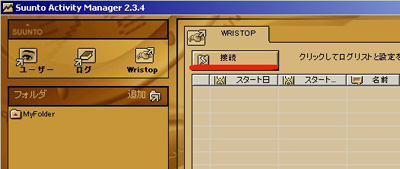 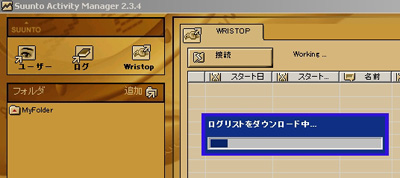  Suunto Activety Managerを起動し、ログインする。「接続」をクリックすると、PCとX6が接続され、X6内のログ情報が表示される。PCに取り込みたいログを選択し、左の「My Folder」にドラッグする。 |
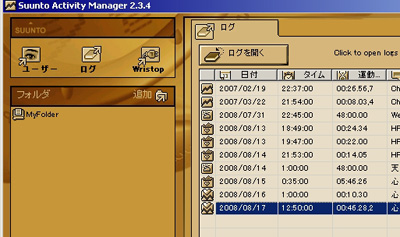 左上の「ログ」をクリックするとPC内のログ一覧が表示されるので、見たいログを選択する。 |
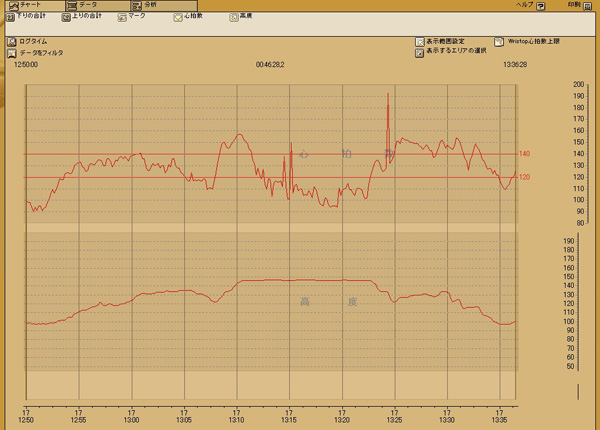 今回取得したログ情報のチャート画面。上段が心拍数、下段が高度。横軸が距離ではなく経過時間であることに注意。左上の「データをフィルタ」をクリックすると異常値を表示しない(削除はされない)。 |
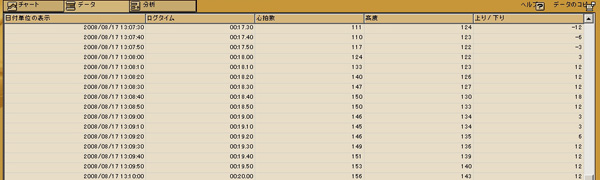 左上の「データ」を選択するとログの詳細が表示される。想像していたよりも心拍数が上がっている。異常データなどは選択して[CTRL]+[DELL]で削除できる。 |
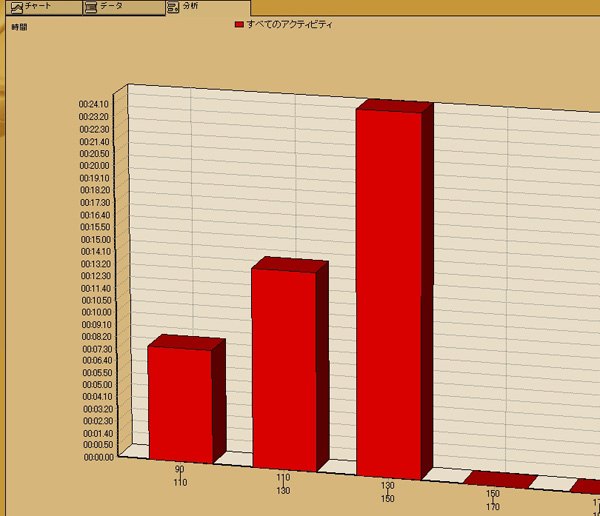 また、「分析」を選択するとグラフ表示ができる。 |
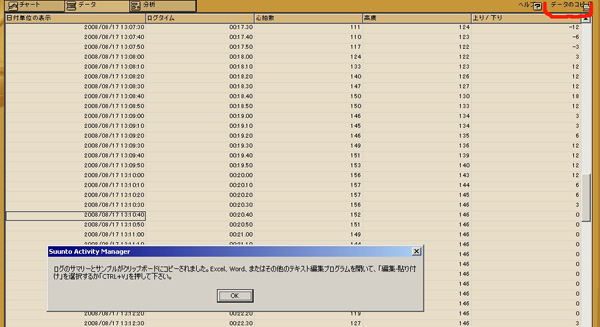 「データ」画面で右上の「データをコピー」を選択するとクリップボードにデータがコピーされ、EXCEL等に取り込むことができる。 |
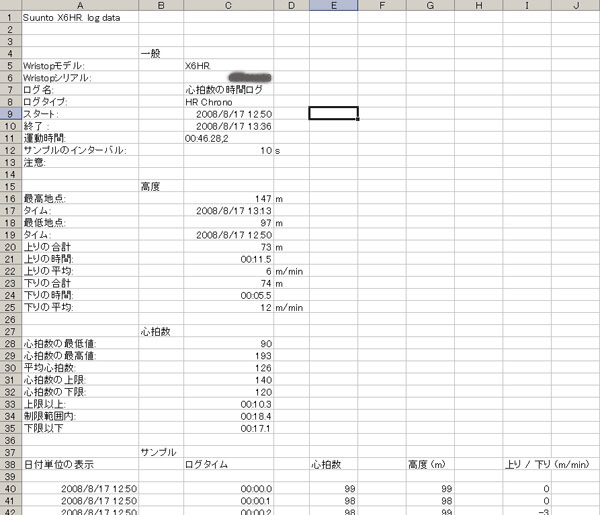 EXCELに貼り付けた様子。ヘッダー部分。 |
 同じくEXCELのデータ部分。心拍数、高度でグラフを作ってみた。 |
カシミールの高度ログと比較してみた。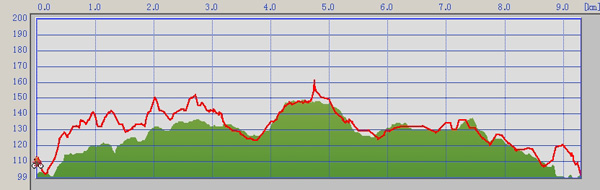 カシミールは横軸が距離になっている。カシミールの高度は赤線がGPSのログ、緑の山は地形データからの読み取りなので、赤が実際の高度に近い。 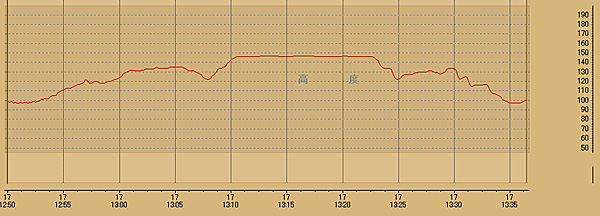 SAMは横軸が経過時間になっている。このため登りで時間がかかっている部分はカシミールに比べて横軸が延びた感じになる。高度はおおむね合っているようである。SUUNTO X6の高度は気圧高度計によるもの。今回は出発時に高度補正をしている。 |
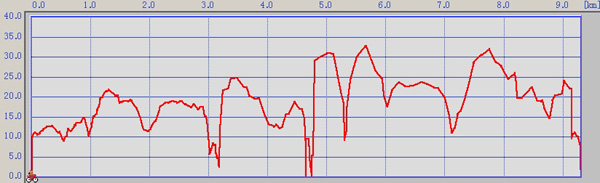 カシミールによる速度のデータ。深い意味はない・・・。 |